win11本机不能被访问 Windows11无网络访问权限无法连接网络
更新时间:2025-01-19 18:01:17作者:yang
近日许多Win11用户反映在使用系统时遇到了一些问题,其中最为突出的是本机无法被访问、无网络访问权限和无法连接网络的情况,这些问题严重影响了用户的正常使用体验,让人们对Win11系统的稳定性和可靠性产生了质疑。针对这些问题,专家们正在积极研究解决方案,希望尽快找到解决办法,让用户能够顺利地使用Win11系统。
win11本机不能被访问:
1、右键点击网络图标,打开网络和Internet设置。
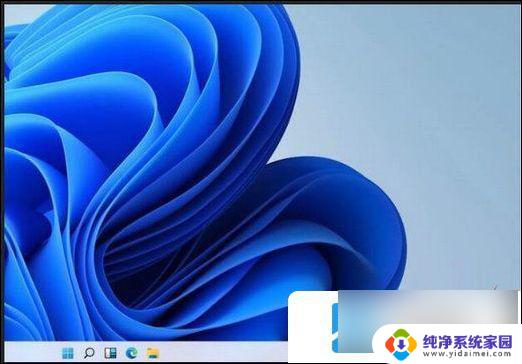
2、点击更改适配器选项,右键点击以太网,点击属性。
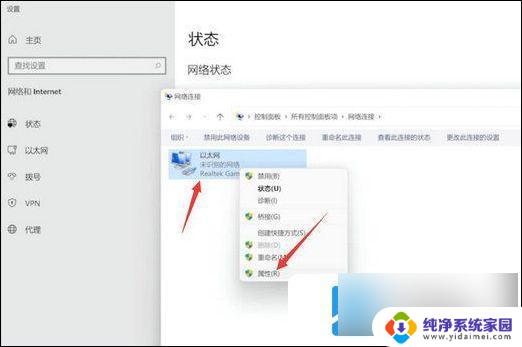
3、选择Internet协议版本4,点击属性。
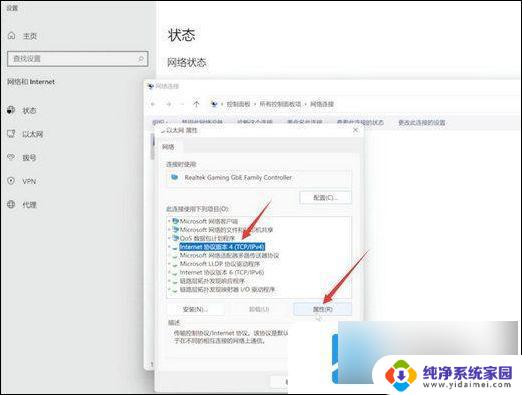
4、勾选自动获得IP地址,勾选自动获得DNS服务器地址,点击确定即可。
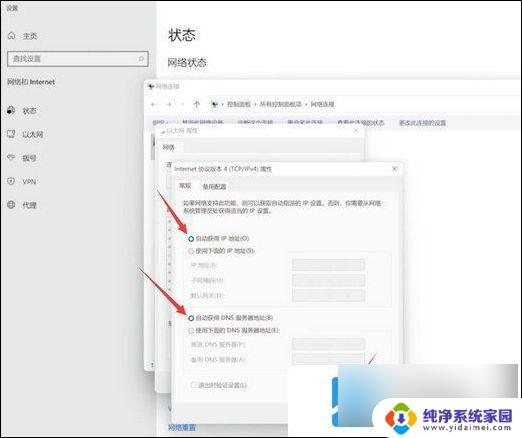
以上就是win11本机不能被访问的全部内容,还有不清楚的用户就可以参考一下小编的步骤进行操作,希望能够对大家有所帮助。
win11本机不能被访问 Windows11无网络访问权限无法连接网络相关教程
- win11网上访问没用权限 windows11无网络访问权限解决方案
- win11ip4ipv6无网络访问权限怎么解决 Win11 ipv4无网络访问权限ipv6有怎么设置
- win11无法访问你可能没有权限使用网络资源,请 Win11网络资源无权限怎么办
- win11系统ipv6打开权限 Win11 ipv6无网络访问权限如何解决
- 你可能没有权限使用网络资源win11 Win11没有权限无法访问网络资源怎么办
- win11以太网3无法访问internet win11以太网连接但无法访问internet
- win10访问win11共享提示没权限 Win11共享文件无权限访问怎么办
- win11ipv4无internet访问权限怎么办 Win11系统连接WiFi后无Internet访问权限怎么办
- win11 部分网页无法打开 Win11连接网络但无法访问网页解决方法
- win11如何更改有权访问该目录 Windows11如何设置文件访问权限
- win11如何关闭协议版本6 ( tcp/ipv6 ) IPv6如何关闭
- win11实时防护自动开启 Win11实时保护老是自动开启的处理方式
- win11如何设置网页为默认主页 电脑浏览器主页设置教程
- win11一个屏幕分四个屏幕怎么办 笔记本如何分屏设置
- win11删除本地账户登录密码 Windows11删除账户密码步骤
- win11任务栏上图标大小 win11任务栏图标大小调整方法